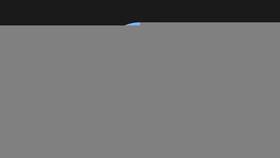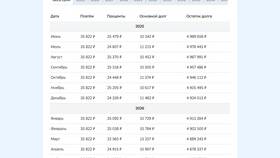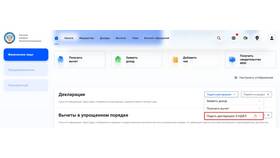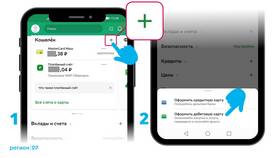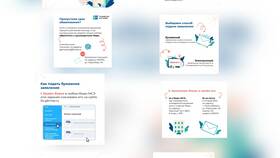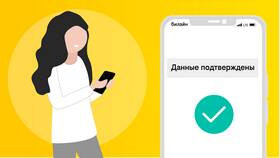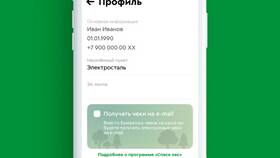- Доступ к основному аккаунту (логин и пароль)
- Подключение к интернету
- Последняя версия операционной системы
- Двухфакторная аутентификация (если включена)
| Для мобильных устройств | Для компьютеров |
| Номер телефона для подтверждения | Электронная почта |
| Google/Apple ID | Учетная запись Microsoft |
- Включите новое устройство
- Выберите язык и подключитесь к Wi-Fi
- Войдите в аккаунт Google
- Примите условия использования
- Настройте резервное копирование
- Подтвердите вход кодом из SMS или письма
- Включите устройство и следуйте инструкциям
- Выберите "Настроить как новое" или из резервной копии
- Войдите с Apple ID
- Подтвердите двухфакторную аутентификацию
- Настройте Face ID/Touch ID
| Windows | macOS |
| Войдите в учетную запись Microsoft | Используйте Apple ID при настройке |
| Синхронизируйте параметры | Включите iCloud для синхронизации |
- Откройте приложение на новом устройстве
- Введите логин и пароль
- Подтвердите вход через код или уведомление
- Проверьте активные сессии в настройках безопасности
- Установите официальное приложение
- Выберите "Вход на новом устройстве"
- Введите реквизиты карты или логин
- Подтвердите через SMS или звонок
- Настройте биометрическую аутентификацию
| Мера безопасности | Описание |
| Проверка отправителя | Убедитесь, что коды приходят от официальных сервисов |
| Ограничение устройств | Не привязывайте к одному аккаунту слишком много устройств |
| Регулярная проверка | Просматривайте список подключенных устройств |
- Если устройство не отображается - обновите ПО
- При ошибках аутентификации - проверьте правильность ввода
- Если код не приходит - запросите повторную отправку
- При подозрении на взлом - смените пароли
Правильная привязка нового устройства обеспечивает безопасный доступ к вашим данным и сервисам. Следуйте инструкциям конкретной платформы и соблюдайте меры предосторожности.